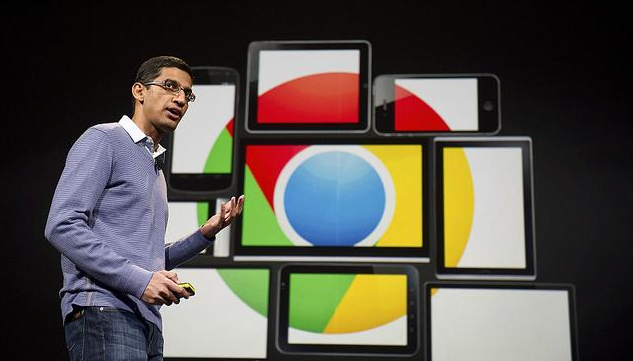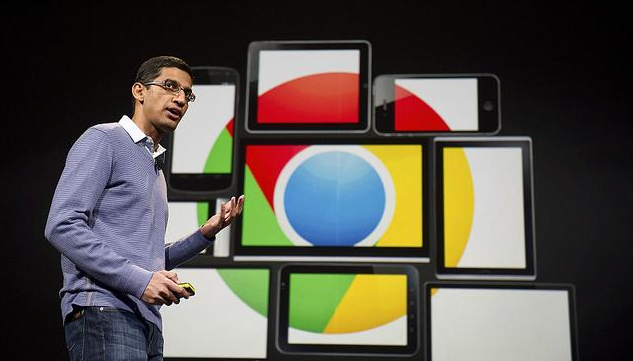
好的,以下是关于谷歌浏览器自动清理浏览数据插件安装教程的内容:
1. 进入Chrome应用店:打开Chrome浏览器,在地址栏输入`chrome://extensions/`或点击右上角三点图标,选择“更多工具”->“扩展程序”,进入扩展管理页面。点击左侧“打开Chrome网上应用店”链接,进入官方插件商店。
2. 搜索目标插件:在应用店的搜索框中输入关键词(如“自动清理”、“隐私清除”),筛选出评分高、用户量大的插件。推荐选择支持定时清理、多类型数据擦除的插件(如“Click&Clean”或“AVAST Online Security”)。
3. 安装插件:找到目标插件后,点击“添加到Chrome”按钮,系统会自动下载并安装。部分插件可能需要确认权限(如“读取浏览数据”),根据需求勾选后点击“添加”。安装完成后,浏览器右上角会出现插件图标。
4. 配置插件参数:点击插件图标,进入设置页面。根据需求选择清理选项(如浏览历史、Cookies、缓存),设置清理频率(如关闭浏览器时自动清除或定时清理)。部分插件支持白名单功能,可添加常用网站(如银行、邮箱)避免误删重要数据。
5. 测试清理效果:打开多个网页并生成浏览记录,关闭或重启浏览器,检查插件是否按设置清除数据。若清理不彻底,返回插件设置页面调整参数或更换其他插件。
6. 排除常见问题:若插件图标变灰或无法使用,右键点击图标,选择“启用”或重新加载。若清理后仍残留数据,检查插件更新或尝试卸载后重新安装。对于国内用户,若应用店访问缓慢,可通过VPN加速下载。
通过以上步骤,您可以有效完成谷歌浏览器自动清理浏览数据插件安装教程。如果问题仍然存在,建议检查是否有其他软件或系统设置影响了浏览器的正常功能。